После установки на Смартфон Xiaomi программы могут работать некорректно, потреблять много энергии аккумулятора или подтормаживать рабочие процессы. Для предотвращения вероятности такого развития событий рекомендуется настроить приложения Xiaomi.
Выбираем нужную утилиту, удерживаем ее иконку в течение 2-3 секунд. На экране появится всплывающее окно, одним из пунктов которого будет «О приложении». Нажимаем на него и переходим в настройки.
Сначала надо кликнуть по пунктам «Трафик» — «Фоновое подключение». Лучше всего отключить этот параметр, для чего бегунок переводится влево. Такое решение позволит предотвратить использование интернет-трафика, когда вы не пользуетесь программой. Если у вас тариф на телефоне с лимитом, то, особенно для игровых утилит, рекомендуется оставить только сетевое подключение по Wi-Fi.
Желательно, чтобы была отключена функция автозапуска. Это предотвратит самостоятельный запуск программы и ее деятельность в фоне, что будет способствовать более экономному расходованию заряда аккумулятора.
Как улучшить качество и яркость экрана на телефоне Xiaomi #shorts

Обычно при установке софт спрашивает разрешения к тем опциям, которые нужны для его работы. А значит, если вы самостоятельно отзовете разрешения, то он может некорректно начать работать. Отзывать разрешения стоит тогда, когда они однозначно не повлияют на работоспособность приложения. Этот совет актуален и для пункта «Другие разрешения».
Есть еще одна полезная функция – это уведомления. Нажмите на подпункт и выберите нужные вам варианты. Например, вы можете просто получать уведомления, с вибрацией, со звуком либо световой индикацией, добавить метки и пр.
В меню «Сетевые подключения» выбирается оптимальный способ связи.
Благодаря контролю активности становится возможным выбор формата взаимодействия с системой. Если вы готовы довериться программному обеспечению, то выбирайте «Умный режим», где осуществляется избирательный контроль активности. При выборе «мягкого ограничения» будут введены ограничения для некоторых опций, среди которых уведомления. На саму работу утилиты воздействия не будет оказано.
Если вы заметили существенное возрастание расхода интернет-трафика или емкости аккумуляторной батареи, то стоит попробовать «жесткий» вариант. В этом случае прошивкой MIUI производится принудительная выгрузка информации из оперативной памяти, что способствует освобождению внутренних ресурсов телефона. Соответственно, снижается расход емкости, смартфон работает быстрее, а трафик расходуется экономней.
Такие действия рекомендуется совершать с каждой устанавливаемой программой. Это обеспечит стабильность работы мобильного устройства, его быстродействие и экономичность.
Источник: xiacom.ru
Как Улучшить Качество Фото на Xiaomi
Оптимизация прошивки MIUI 11: ускоряем работу системы, улучшаем энергоэффективность, удаляем всю рекламу и прочее
 Улучшаем работу смартфонов Xiaomi и Redmi
Улучшаем работу смартфонов Xiaomi и Redmi
Доброго времени суток, друзья. Если вы читаете эту статью и у вас имеется смартфон Xiaomi, то вам несказанно повезло. В сегодняшней статье будет представлена полная оптимизация прошивки MIUI 11, которую активно распространяет Xiaomi на свои гаджеты. На что нацелена сегодняшняя оптимизация системы?
В первую очередь улучшится энергоэффективность и батарея станет держать дольше, ускорится работа смартфона, а также увеличится объем свободной памяти. Еще оптимизация коснется удаления ненужных родных программ, ускорения интернета с уменьшенным расходом трафика, отключения рекламы. То есть, только полезная и нужная информация для всех владельцев аппаратов Xiaomi и Redmi. Погнали!
Оптимизация смартфонов Xiaomi — предисловие
Самое главное, что в сегодняшней статье будет собрана вся важная информация. Вам больше не придется искать инфу о том, как улучшить работу системы или как отключить рекламу. Все в одном месте понятным языком, с доступным объяснением выполнения каждого из проделанных шагов.
Отключение левого меню (виджета) на рабочем столе MIUI 11
Меню, которое располагается на рабочем столе в самом левом краю, многим не нужно вообще. Данное меню захламлено всевозможными виджетами, новостями и прочим хламом, который в 90% случаев бесполезен. Если вы пользуетесь подобным, то смело переходите к другому пункту, а если нет — то читайте внимательно.
Как отключить левое меню на рабочем столе:
- Зажимаем пальцем на пустом месте рабочего стола, пока не вылезут его Настройки (или делаем свайп двумя пальцами внутрь — так проще);
- Нажимаем на значок Настроек рабочего стола, далее жмем на Еще;
- Убираем ползунок с Лента виджетов (у меня это Рабочий стол слева — ничего нет ).
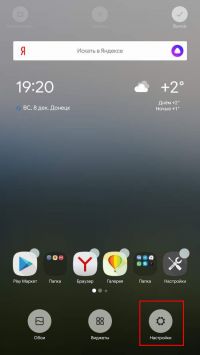
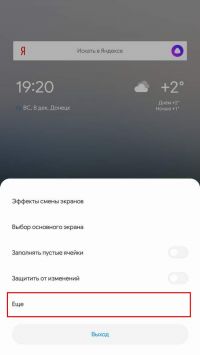

Увеличение звука в наушниках на MIUI 11
Для этого сначала переходим в Настройки => вбиваем в строку поиска Регион => далее ищем регион Сингапур. Данный регион позволяет смартфону выдавать максимальный звук в наушниках. Только после смены региона не забываем скорректировать дату и время, а после перезагрузиться!
Отключение обновлений приложений в MIUI 11
Для того, чтобы вручную контролировать обновления приложений в MIUI 11 (да и на любом другом смартфоне), стоит покопошиться в настройках Google Play. Для этого:
- Открываем Google Play (Play Маркет) => Настройки => Уведомления и отключаем все ползунки;
- Возвращаемся на один шаг назад и открываем Скачивание приложений — выставляем Всегда спрашивать ;
- В пункте Автообновление приложений выбираем Никогда .
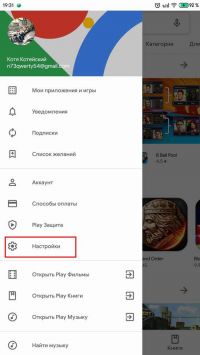
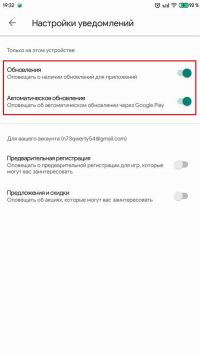
Отключение ненужных программ в MIUI 11
В MIUI есть множество программ и приложений, который попросту не используются и только занимают место. Такие утилиты лучше всего отключить, чтобы у них вообще не было доступа к системным ресурсам и настройкам. Для этого:
- Открываем Настройки смартфона и в строке поиска вбиваем Экономия Заряда батареи ;
- Теперь вы можете удалить обновления и отключить или даже удалить ряд программ (на ваше усмотрение).
Запомните, что системные утилиты, без которых MIUI 11 не сможет работать, вы остановить/удалить не сможете, так что вы ничем не рискуете при подобных действиях. Я же у себя удалил Google Play Services for AR, так как никакой дополненной реальностью не пользуюсь. Подчистил и Facebook сервисы, так как этой социальной сетью вообще не пользуюсь.
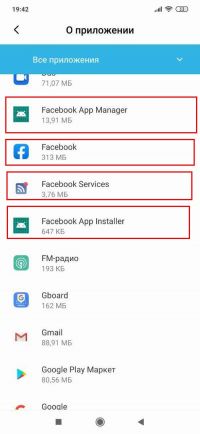
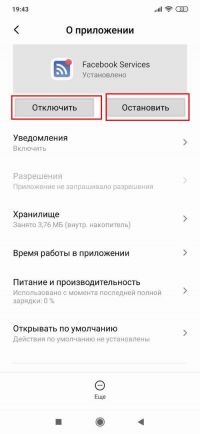
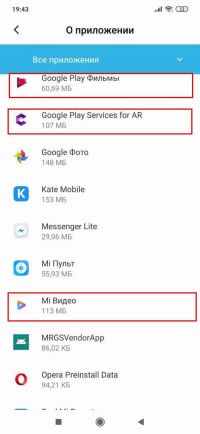
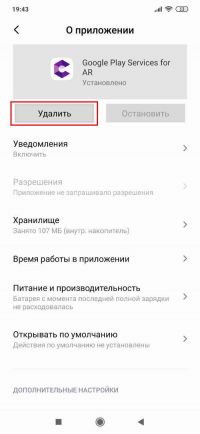
Новый рабочий стол на MIUI 11
Если вам надоел тот хлам из всех приложений, что хранится на рабочем столе, то это решение для вас. Больше не нужно устанавливать никакие сторонние лончеры, поскольку уже сейчас можно установить родной лончер MIUI 11.1 с меню для приложений.
Узнать, что готовит прошивка MIUI 11.1 — полная статья
Установив эту программу рабочего стола для MIUI 11 (скачать тут бесплатно), вы тем самым станете ближе к версии MIUI 11 и сможете более гибко настраивать внешний вид системы. После установки приложения нужно будет зайти в Настройки смартфона, найти пункт Рабочий стол и выбрать в нем С меню приложений . Дальше вы можете настроить Меню с приложениями на свой вкус (темный или светлый фон, прозрачность фона, наличие Недавних приложений и т.п.).
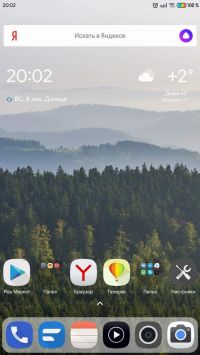
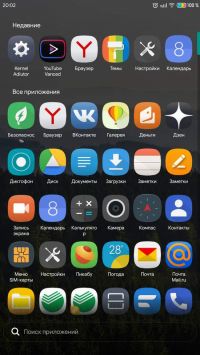
Полное отключение рекламы в MIUi 11
- Для того, чтобы убрать рекламу в прошивке MIUI 11, необходимо в первую очередь открыть приложение Загрузки, открываем настройки программы и убираем ползунок Получать рекомендации ;
- Вторым на очереди стоит родной браузер. Открываем его Настройки => Безопасность и отключаем Персонализация услуг;
- Открываем приложение Музыка = Настройки => Расширенные настройки => убираем ползунок с Получать рекомендации;


- Аналогично с утилитой Темы => Настройки => отключаем Получать рекомендации;
- Далее идем в Проводник => Настройки => Информация => откл. Получать рекомендации;
- В приложении Безопасность идем в Настройки => откл. Получать рекомендации;
- Теперь открываем Настройки смартфона => Расширенные настройки => Конфиденциальность => убираем ползунки с Программа улучшения качества и Отправлять данные для диагностики . Далее жмем на Рекламные сервисы => откл. Персональные объявления;
- Снова открываем Настройки смартфона => Пароли и безопасность => Доступ к личным данным => убираем галочки с пунктов MSA (системная реклама) и MIUI Daemon . Эти пункты отвечают за сбор данных и показ рекламы в прошивке, так что смело отключайте!
На все про все потребуется около двух минут времени, но после этого у вас полностью исчезнет реклама и больше не будет досаждать в неподходящий момент.
Уменьшаем расход интернет-трафика в MIUI 11
Стоит понимать, что уменьшая расход трафика мы тем самым и улучшаем энергоэффективность прошивки, так как расходуется меньше данных, меньше времени задействуют системные и аппаратные ресурсы. Это и экономит заряд батареи.
Для этого сначала идем в Безопасность => находим пункт Передача данных => Сетевые подключения. Тут есть две вкладки 3G/4G и Wi-Fi. Отключаем все программы, которым вы не хотите давать доступ в интернет в фоновом режиме (они не будут расходовать трафик до момента, пока вы их не откроете). Если опуститься в самый конец, то вы увидите пункт Системные приложения . Тут уже нужно осторожно отключать программы (которыми вы точно не пользуетесь).
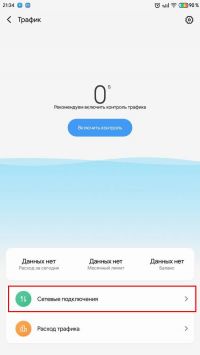

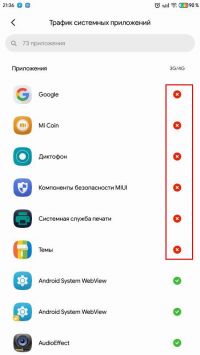
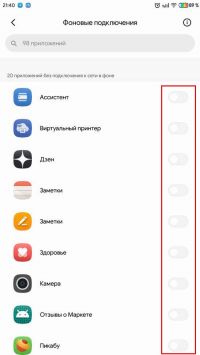
Также можно зайти еще в Фоновые подключения (справа вверху на экране нажмите на три точки) и там поотключать программы, которым не нужно фоновое подключение к сети.
Дополнительные функции в Меню разработчиков на MIUI 11
Чтобы открыть Меню для разработчиков, нужно зайти в Настройки смартфона => Все параметры => О телефоне => Версия MIUI и клацаем по этому пункту, пока не выскочит уведомление, что вы разработчик. Далее выходим в Настройки смартфона => Расширенные настройки => Для разработчиков.
В этом меню можете также настроить некоторые компоненты, как то же Автоматическое обновление системы (отключаем для проверки обновлений вручную). Если спуститься ниже, то вы увидите настройки анимации. Ее можно сделать как быстрее = 0,5х (по умолчанию стоит 1х), так и медленнее (плавнее), равной 1,5х (выше ставить не стоит). Еще можно включить GPU-ускорение, включить оптимизацию MIUI и отключить уведомления об опасных функциях.


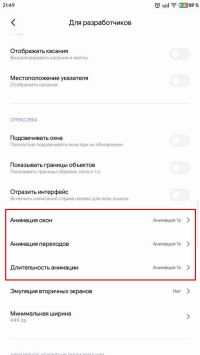

Оптимизация MIUI 11
На этом пока все. Не забывайте также отключать GPS, синхронизацию и мобильный интернет (во время использования Wi-Fi) в Панели быстрых настроек. Проделанные сегодня шаги по оптимизации MIUI 11 дадут свои плоды буквально сразу и вы заметите, как смартфон стал работать немного шустрее, а также дольше от одного заряда батареи.
Если у вас есть какие-то свои предложения по оптимизации смартфонов Xiaomi и Redmi, то пишите об этом в комментариях!
Похожие материалы:
- 06/02/2020 — 10 полезных приложений для вашего смартфона, о которых вы вряд ли догадывались
- 23/01/2020 — 7 смартфонов Xiaomi, которые не нужно покупать в 2020 году — обзор и характеристики гаджетов, утерявших свою актуальность
- 20/12/2019 — Худшие гаджеты, выпущенные компанией Xiaomi — от смартфонов до квадрокоптеров
- 04/12/2019 — Выбор региона в MIUI 11 — какими преимуществами обладают регионы в прошивке MIUI, чем они полезны
- 30/11/2019 — Линейка Redmi Note 8 (8T и 8 Pro) — финальный обзор смартфонов, характеристики, сравнение с аналогами, отзывы и цены
- 29/11/2019 — MIUI 11.1 — предварительный обзор новой прошивки для гаджетов Xiaomi и Redmi, дата выхода и список смартфонов
- 25/11/2019 — FNaF AR (Special Delivery) — обзор новой игрушки, дата выхода, скачать на Андроид бесплатно
Новые материалы по этой тематике:
- 11/01/2020 — MIUI 12 — что известно о новой системе Xiaomi для смартфонов Mi и Redmi, когда ждать обновление?
Источник: stevsky.ru
Как отключить оптимизацию MIUI на Xiaomi
При включенных параметрах оптимизации в китайских смартфонах Redmi пользователь лишается ряда возможностей. Это новое средство защиты мобильных устройств. Как выключить оптимизацию на телефонах с прошивкой MIUI от Xiaomi – об этом будет рассказано далее.
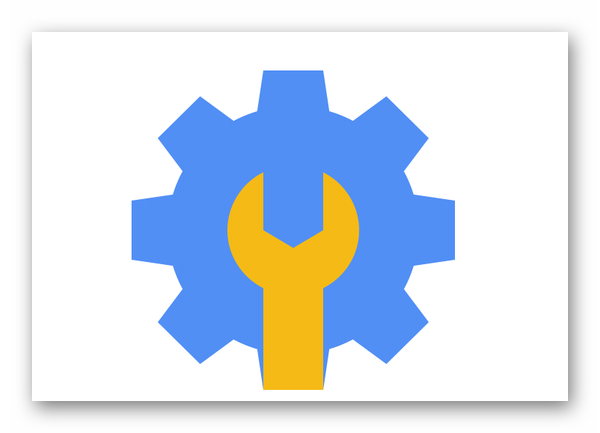
Для чего нужна оптимизация MIUI
За последние года мобильные устройства обросли большим количеством настроек, приложений и возможностей, что неопытный пользователь едва ли разберётся самостоятельно. При том, что необходимо настроить уровень потребления аккумулятора, изменить настройки яркости экрана и прочее.

Создатели новой прошивки предлагают пользователю выбирать надстройки, которые обеспечивают определённый уровень потребления памяти, заряда.
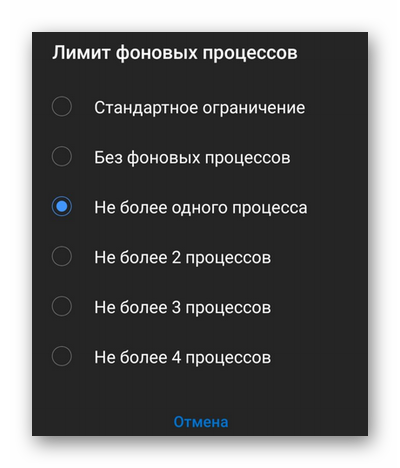
Есть также у этой оптимизации другая сторона медали. При активации одного из уровней функции пропадает возможность установки некоторых приложений. В том числе нельзя установить программы не из Play Market или китайского маркета.
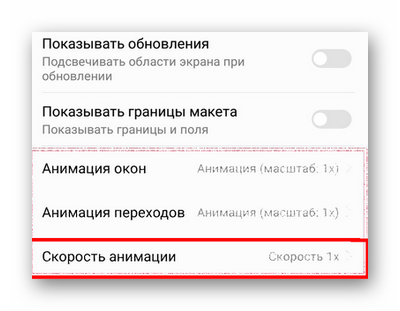
Это самая вредная особенность оптимизации MIUI, из-за которой пользователи стали искать способы её выключить на своих устройствах. Благо такая возможность есть. И даже существует несколько способов её отключить, которые мы рассмотрим далее.
Как стать разработчиком в Сяоми
Как и в любом другом смартфоне Android в линейках Redmi обычные пользователи могут становиться разработчиками. Это делается через настройки, доступные в вашем смартфоне. Открыв такую способность, владелец сможете изменять многие параметры, которые не доступны без режима разработчика. К примеру, включать, регулировать или отключать анимацию окон для экономии энергопотребления.
Или изменять настройки звука и экрана, увеличивая параметры. Это необходимо, чтобы отключить оптимизацию на Ксиаоми. Чтобы стать разработчиком, откройте настройки телефона.

-
Опустите шторку Андроид и найдите кнопку с шестерёнкой для входа в настройки;
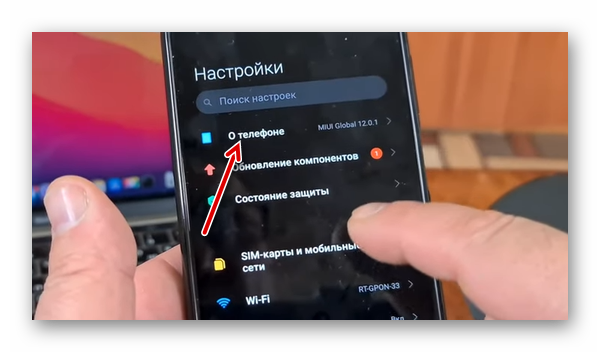
Выберите раздел «О телефоне»;
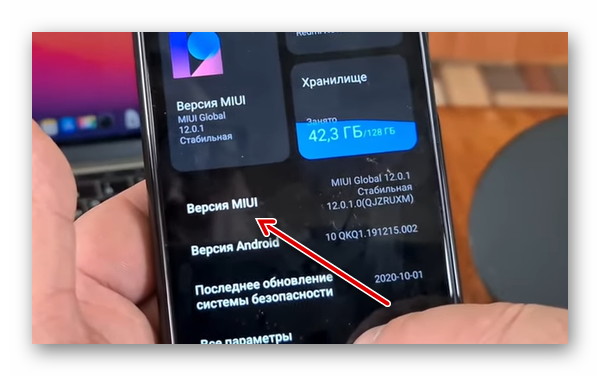
Находим параметр «Версия MIUI»;
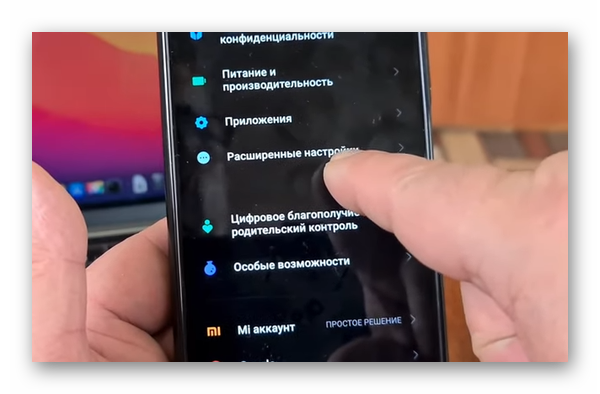
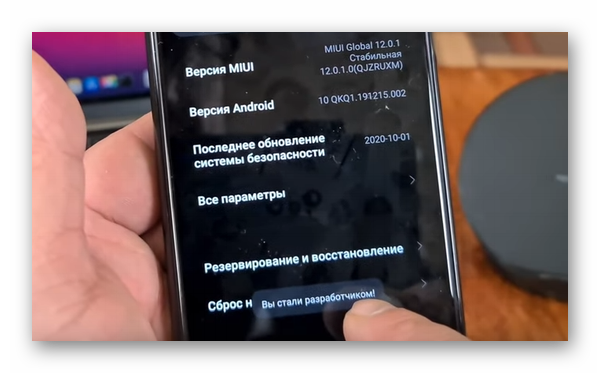
Отыщите пункт «Для разработчиков» и войдите в него.
Теперь у нас появляется возможность воспользоваться спрятанными от глаза обычного пользователя настройками.
Как выполнить отключение оптимизации MIUI
Когда доступ к особым параметрам телефона открыт, можно приступать к отключению оптимизации. Включенный режим будет работать до момента, пока его не выключить вручную или не перезагрузить смартфон. Находясь в пункте «Для разработчиков», нужно опустить окно в самый низ, где найти строку «Включить оптимизацию MIUI» на Xiaomi или Redmi. Этот регулятор необходимо переключить, чтобы функция была выключена. При выключении на экране появится дополнительное окно с информацией.

После того, как пройдёт отсчёт от 5 до 1, у вас будет возможность её выключить. После чего можно возвращаться на главный экран. Чтобы выключить режим, находясь в меню разработчика, найдите вверху пункт «Выключить». Делать это не обязательно. Но педантичных пользователей всегда интересуют все детали.
Как отключить оптимизацию через консоль Xiaomi
В последней версии MIUI нет регулятора, чтобы включить или выключить оптимизацию в смартфоне.
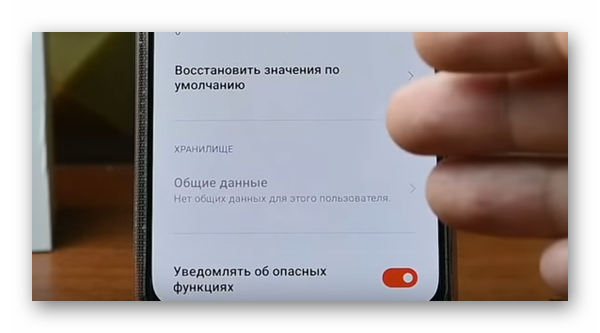
Если проделать весь путь, описанный выше, вы не найдёте функций для этого. Хотя режим по-прежнему действует. Разработчики лишили возможности выключить оптимизацию для пользователей по неизвестным причинам. И для таких смартфонов нужно использовать другой подход. Для 12 версии китайской прошивки есть также несколько способов отключить оптимизацию MIUI на Xiaomi. Самая простая – найти в настройках для разработчика пункт «Восстановить значение по умолчанию» .
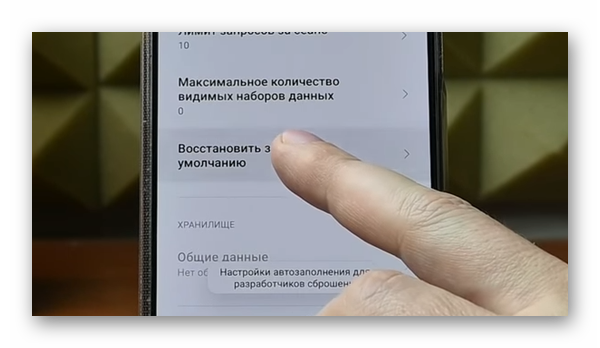
По нему нужно тапнуть несколько раз, чтобы появился регулятор отключения оптимизации. Внизу появится пункт «Включить оптимизацию», которым теперь можно управлять. Он появляется на короткое время.
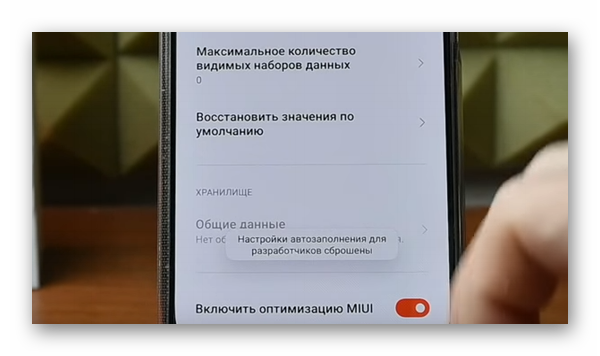
Но его достаточно, чтобы избавиться от ненужных ограничений в мобильном телефоне. После того, как действие оптимизации отключено, будут отменены все разрешения и прочие некоторые функции, настроенные собственноручно владельцем. Понадобится дополнительно некоторое время, чтобы вернуть устройство к прежним настройкам.
Отключения оптимизации MIUI через ПК
Для следующего способа понадобится подключить мобильный телефон к компьютеру по USB-кабелю.
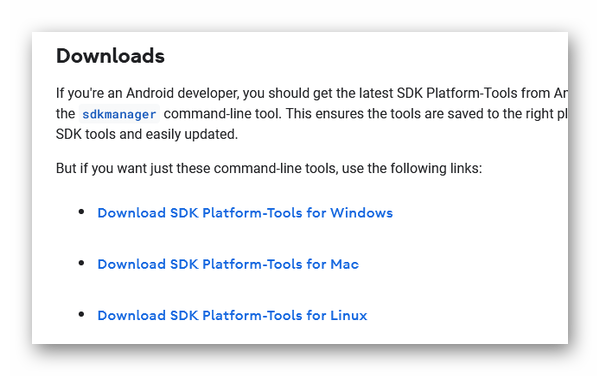
А также приложение для Windows – Android SDK, которую можно получить на официальном сайте Android.

-
Открываем папку с программой и находим в ней папку с архивом «Platform-tools»;
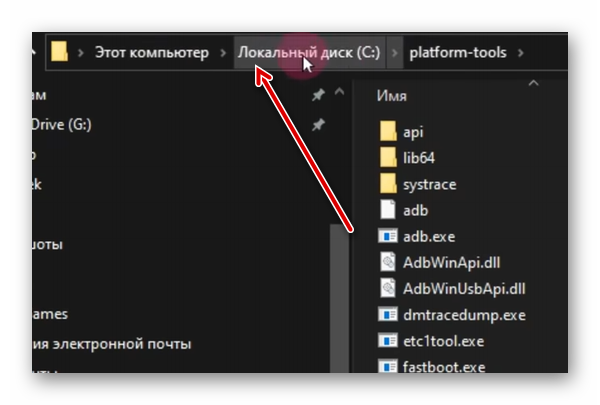
В строке, где указан путь к папке нужно записать команду: cmd. При этом путь можно удалить;
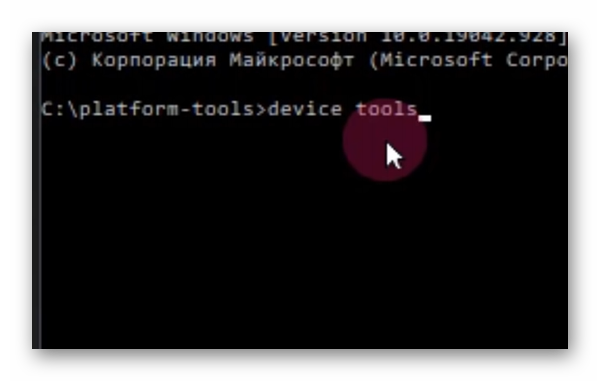
Запустится командная строка из папки platform-tools. Введите следующую команду уже в командной строке: device tools и нажмите ENTER;
Через командную оболочку нам удалось выключить оптимизацию в прошивке без настроек параметров непосредственно через сам смартфон. Этот процесс отключает её навсегда, в отличие от других возможных способов. Чтобы деактивировать оптимизацию, можно снова воспользоваться приложением Android SDK. И повторить все действия до последней команды, в которой вместо нуля (0) нужно ввести единицу (1), и данная функция вновь заработает.
Что даёт деактивация оптимизации в MIUI?
Владельцам смартфона время от времени приходится устанавливать различные игры и приложения, которые могут не соответствовать пользовательским правам. Это всяческие взломанные игры, дополнения с расширением APKs и прочее. Отключение оптимизации даст возможность устанавливать такие файлы. Если её не отключить, приложения с новым расширением (APKs) не получится установить вовсе. Ещё одной интересной функцией, которая появляется после отключения, является Always on display.
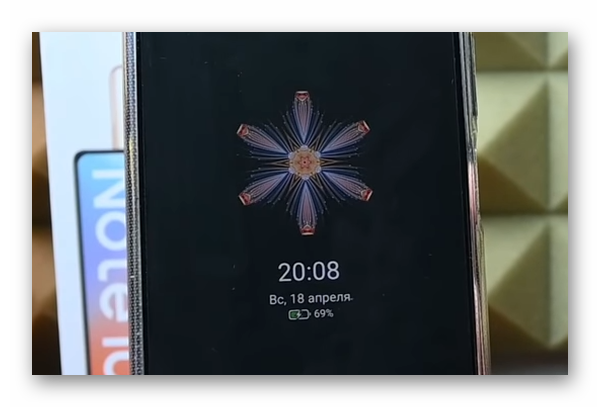
Она позволяет всегда отображать на экране часы и графическую заставку в миниатюре ли на весь экран. При активной оптимизации заставка отображается в течении нескольких секунд или минут. Кроме этого у пользователя появятся другие возможности, которые существенно ограничивает оптимизация китайских смартфонов.
Какие приложения в MIUI можно отключить?
Если вы действительно желаете оптимизировать свой смартфон с MIUI, эти рекомендации помогут вам это сделать.
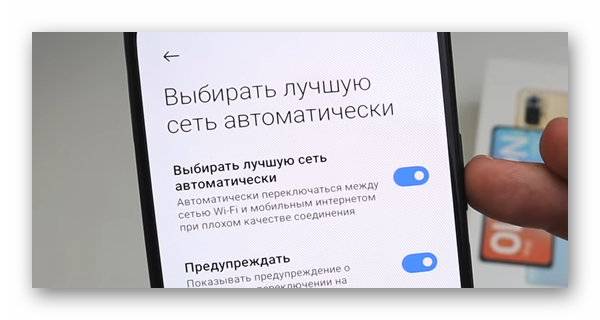
-
Рекомендуется отключить функцию автоматического выбора сети. Когда Wi-Fi недоступен, телефон автоматически может подключить мобильный интернет, который может быть платным. Отключите через меню быстрого доступа такую особенность телефона. Также выключить нужно функцию «Не отключать мобильный интернет» в настройках для разработчика;
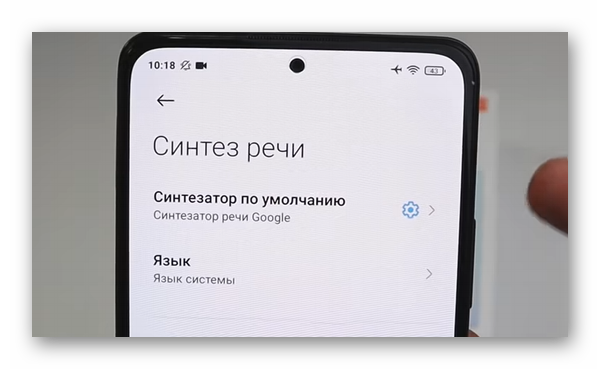
Системные приложения в последних версиях китайской прошивки удалить обычным способом не удастся. Для этого нужно получить особые права в системе своего смартфона.
Видеоинструкция
Эти подсказки в видео помогут избавиться от оптимизации на смартфонах Xiaomi и прошивках MIUI.
Источник: it-doc.info
Оптимизация MIUI в настройках разработчика — что это, выключить или включить?

Приветствую друзья! Сегодня поговорим о функции, которая может продлить автономную работу смартфона. Но придется пожертвовать качеством работы некоторых возможностей телефона, просто чтобы не тратилась энергию на их работу.
Оптимизация MIUI в настройках разработчика — что это такое?
Функция, позволяющая использовать множество параметров и оптимизаций на основе MIUI в соответствии с рекомендациями разработчиков.
При включении — приложение и его данные будут загружаться параллельно, что сократит время загрузки плюс обеспечит более удобный интерфейс пользователя.
Иногда включение функции вызывает проблемы с приложениями не от MIUI, например Google Apps и Apps от Google Playstore.
Опцию советуется отключать, если:
- Для приложений/сервисов используете Google Playstore.
- Используете глобальные стабильные или глобальные бета-версии MIUI ROMs.
Более подробно про опцию можно почитать на форуме 4PDA (откройте спойлер — там информация).
- После отключения опции смартфон может перестать видеть OTA-обновления. Также после отключения регулировка громкости может потерять плавность работы.
- Включенная опция может мешать подключению некоторых устройств к телефону, например часов Galaxy Watch.
- Включенная опция может влиять на размер/стиль значков.
У некоторых пользователей из-за данной включенной функции глючит воспроизведение музыки в родном/стороннем плеере.

Как включить?
- Переходим в настройки > О телефоне > Версия MIUI > нажимаем несколько раз по версии, пока не появится сообщение Вы стали разработчиком.
- Снова открываем настройки > Расширенные настройки > Для разработчиков > пункт Включить оптимизацию MIUI (в самом низу).
- После включения перезагружаем смартфон.
Вообще раньше данная опция MIUI была всегда включена, некоторые пользователи рекомендуют опцию нужно отключать, хотя при этом вроде минусов больше чем плюсов.
Заключение
- Оптимизация MIUI в настройках разработчика — опция, которая может снизить энергопотребление телефона, оптимизировав его работу, снизив качество возможностей.
- При включении некоторые функции будут работать некорректно — музыка в плеере может тормозить или вообще останавливаться, анимация отключается либо сильно упрощается, скриншот с использованием аппаратных кнопок будет иметь низкое качество.
Источник: 990x.top
Как отключить оптимизацию MIUI на Xiaomi и зачем это нужно
Существует заблуждение относительно слабого уровня оптимизации Android по сравнению с другими ОС для смартфонов. Согласно мнению некоторых, производительность устройств низкая из-за этого. На практике же оптимизацией занимаются разработчики оболочек для Андроида. Однако не всех устраивает принцип ее работы. Поэтому разберемся, как ее отключить.

Содержание скрыть
Что собой представляет оптимизация MIUI
В сравнении с другими мобильными ОС оптимизация в MIUI – отдельная функция, управляющая всеми процессами гаджета:
- Автоматически освобождаем ОП.
- Включает при низком заряде батареи режим энергосбережения.
- Снижает нагрузку с ЦП при работе тяжелых программ.
- Отвечает за баланс прошивки.
Не исключены случаи возникновения конфликта с процессами ОС, что выражается в:
- Массовом закрытии фоновых программ.
- Принудительном снижении качества выполняемых скриншотов.
- Препятствие запуска приложений.
При обнаружении подобных дефектов стоит отключить оптимизацию.
Как выключить оптимизацию MIUI
- Из «Настроек» перейти в «О телефоне».
- Найти «Версия MIUI».
- Нажмите 10 раз на разделе без перерыва.
- После появления сообщения о включении меню разработчиков вернуться назад.
- Зайти в «Расширенные настройки».
- В разделе «Для разработчиков» деактивировать «Включить оптимизацию MIUI».
Отключение не повлияет на производительность. Просто теперь вы сами будете принимать решение о качестве фото, закрытии приложений и в прочих ситуациях.

Включение оптимизации MIUI
Если итог отключения не устраивает, всегда есть возможность возврата к первоначальным настройкам:
- В «Расширенных настройках» найти «Для разработчиков».
- Выбрать пункт «Включить оптимизацию MIUI».

Изменение уровня оптимизации памяти MIUI
На некоторых моделях имеется возможность выбора степени оптимизации памяти и экономии заряда батареи. Для этого нужно активировать меню разработчиков (если ранее функция не была включена) описанным выше способом. Далее следует:
- Из «Настроек» перейти в «Расширенные настройки».
- Зайти в «Для разработчиков» и нажать на «Оптимизацию системной памяти».
- Выбрать нужный вариант.
- Перезагрузить устройство предложенной кнопкой «Перезагрузка».

Рекомендуем сначала выбрать меньший уровень и посмотреть на работу гаджета. Если не устраивает, перейти к следующему. Выключение – последний и кардинальный шаг.
Возврат к первоначальным настройкам осуществляется аналогичным способом.
Анастасия Табалина Автор статей по настройке и управлению телефонами на базе Андроид и iOS. Помощь в мире онлайна и Интернета: поиск информации, обзоры приложений, программ, настройка и управление
Источник: itpen.ru